Tilpasning af skærmbilledet Grundlæggende funktioner
De indstillingsknapper, der vises på skærmbillederne Grundlæggende funktioner (til kopiering, faxning og scanning), kan ændres med andre indstillingsknapper i <Tilvalg>. Ved at placere ofte anvendte indstillingsknapper på skærmbilledet Grundlæggende funktioner kan du anvende funktioner mere effektivt. Derudover kan du ved at logge på med personlig godkendelsesadministration vise et andet skærmbillede med grundlæggende funktioner, der er tilpasset hver bruger.
/b_D02675_C.gif) Skærmbilledet Grundlæggende kopifunktioner | /b_D02676_C.gif) Skærmbilledet Grundlæggende faxfunktioner | |
/b_D02677_C.gif) Skærmbilledet Grundlæggende scanningsfunktioner |
(Elementer vises, der vises på skærmbilledet, kan være anderledes. Det afhænger af modellen og tilbehøret.) |
 Knapper, der kan udskiftes Knapper, der kan udskiftes |
Eksempel: Skærmbilledet Grundlæggende kopifunktioner
1
Tryk på <Kopi>, og tryk på  . <Hjem>-skærmen
. <Hjem>-skærmen
 . <Hjem>-skærmen
. <Hjem>-skærmen2
Tryk på <Registrér funktionsgenveje>.
3
Vælg en knap, der skal udskiftes.
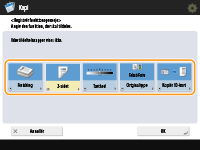
Knapper, der vises her, vises i øjeblikket på skærmbilledet Grundlæggende funktioner. Knapper, der vælges i dette trin, bliver ikke vist på skærmbilledet Grundlæggende funktioner.
4
Vælg en knap, du vil vise på skærmbilledet Grundlæggende funktioner, og tryk på <OK>.
/b_D02682_C.gif)
Hvis du ikke vil vise knappen, skal du trykke på <Ikke tildelt>.
Fra <Forudindstill. favoritindstil.> kan du registrere en genvej til <Favoritindst.>, du har indstillet, for skærmbilledet Almindelig kopi.
5
Tryk på <OK>.
Ved at erstatte knappen, der blev valgt i trin 3, vises den nye knap, der blev valgt i trin 4, på skærmbilledet Grundlæggende funktioner.
 |
Antallet af indstillingsemner, der findes på skærmbilledet Grundlæggende funktioner, og placeringen, der skal vises, varierer afhængigt af funktioner. En genvejsknap vises ikke, hvis <Ikke tildelt> er angivet som en genvej. Grænsen for det antal genveje for <Tilvalg>, du kan registrere, er som følger. Kopi (grundlæggende): 5 Kopi (ekspres): 6 Fax: 4 Scan og send: 2 Hvis du har ændret skærmbilledet Grundlæggende kopifunktioner til skærmbilledet Ekspreskopi (Hurtig ændring af indstillingerne (Skærmbilledet Ekspreskopi)), skal du vælge knappen i trin 3 og derefter trykke på <Registrér>. |
TIP |
Registrering i <Favoritindst.>Du kan i <Favoritindst.> registrere ofte anvendte fremgangsmåder til kopiering samt ofte valgte modtagere og indstillinger til scanning. For flere informationer skal du se Registrering af en kombination af ofte anvendte funktioner. Ændring af standardindstillingen på skærmbilledet Grundlæggende funktionerNår du har ændret indstillingerne for hver funktion, kan du registrere de aktuelle indstillinger som en standard på skærmbilledet Grundlæggende funktioner ved at trykke på  efterfulgt af <Skift standardindstillinger>. Hvis du logger på maskinen med personlig godkendelsesadministration (Logge på maskinen) inden udførelse af denne indstilling, bliver den registreret som din egen personlige standardindstilling (Liste over elementer, der kan tilpasses). efterfulgt af <Skift standardindstillinger>. Hvis du logger på maskinen med personlig godkendelsesadministration (Logge på maskinen) inden udførelse af denne indstilling, bliver den registreret som din egen personlige standardindstilling (Liste over elementer, der kan tilpasses). |